画面キャプチャで音も保存したいときの久しぶりにやると忘れるのでメモ。
quicktime playerの画面収録です。
新規画面収録のオプションで soundflowerを選択。(最悪内蔵マイクでも保存できますが、外の音も入ります^^;
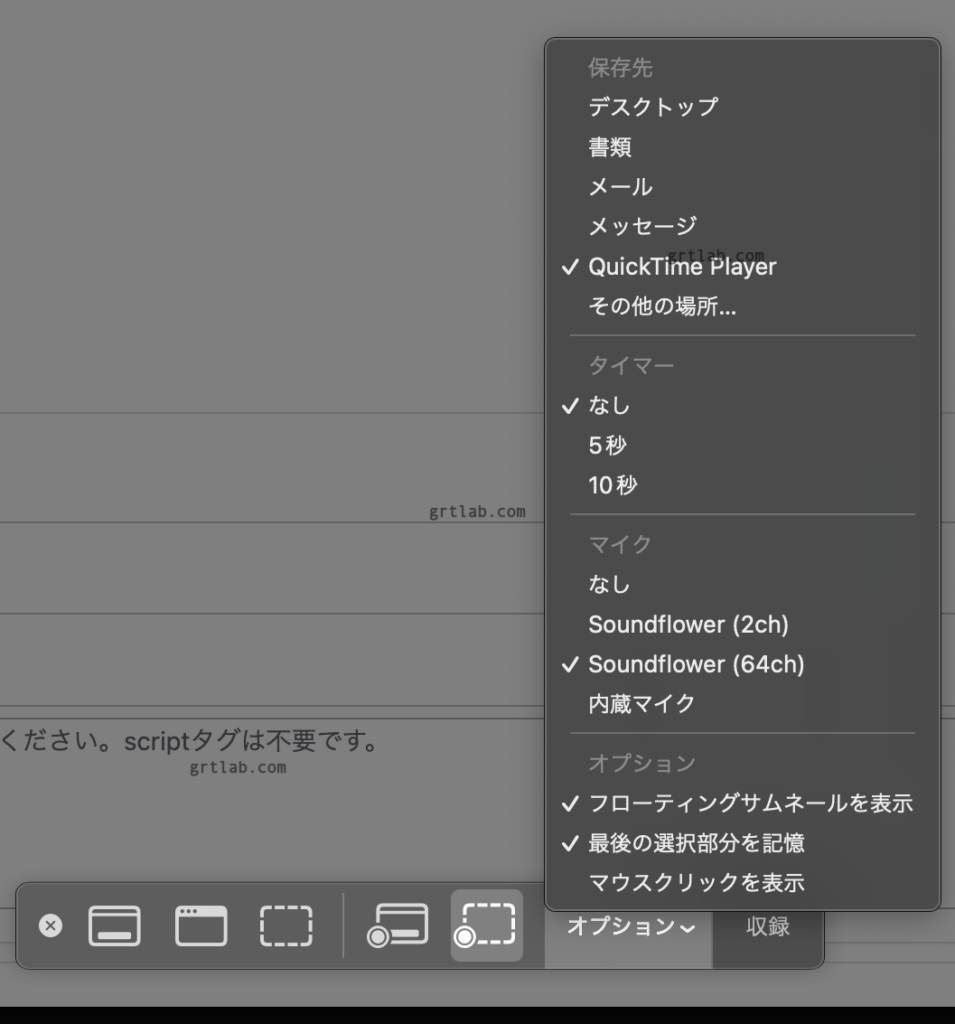
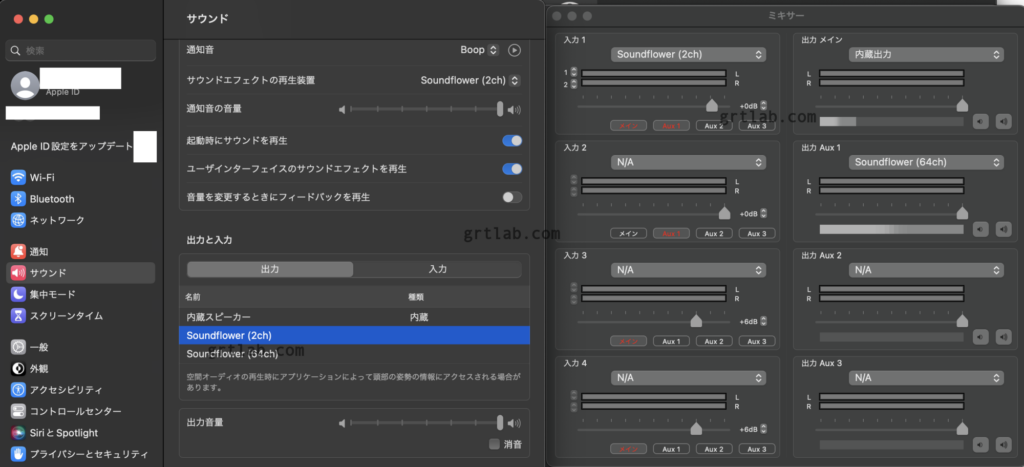
左が、システム設定のサウンド
出力を内蔵スピーカーからSoundFlower 2chに設定
右がLadiocastの画面
入力1をSoundFlower2ch、メイン、Aux1を選択
出力メインを内蔵出力、(うるさくないように音量を下げておく
出力Aux1をSoundFlower 64chに設定(ここで設定したものをquicktimeで設定)
という感じでした。
iPhone画面をmacでキャプチャー(reflector編
別の話ですが、Reflector2をむかーし買ったのですが最近使っていなかったので
最近スマホ動画を編集したりスマホ画面(iphone)の保存も使おうかなと
古いもの Reflector2をインストールして昔買ったシリアルを入れたら使えました^^v
(最新ではreflector4があるようです。
でも縦画面の保存が横に黒い帯が入って無駄なので、縦画面にquicktimeの画面キャプチャしよと
- mac で Reflector2 を起動した状態で
- iPhoneのミラーリングを有効にすると
画面に表示できました。
ゲーム実況にも使えますね?なにか適当に使いたいと思います。
とwifiで使えるというのはありますが、基本不要でした…
QuickTimeでiPhone画面を直接キャプチャー
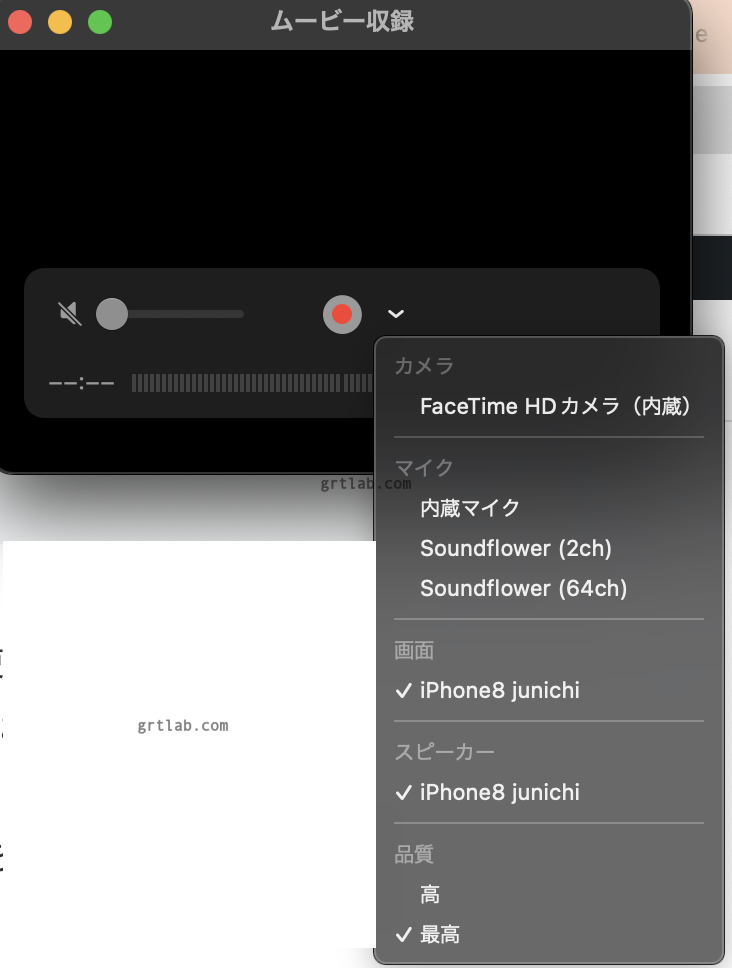
iPhoneをlightningケーブルでmacにつなげて
QuickTimeで新規ムービー収録で、画面、スピーカーに自分のiPhoneを選択 iPhone8もできました^^v
簡単でした…ごちゃつきましたが、iPhone画面保存はこれが一番ですね^^;
ごちゃごちゃになってしまいますが
iPhone – mac でミラーリングするには AirPlayレシーバーを音にしてAirPlayを許可しろと
ところが、古いmacのため?13.6.x 利用できないそうです…
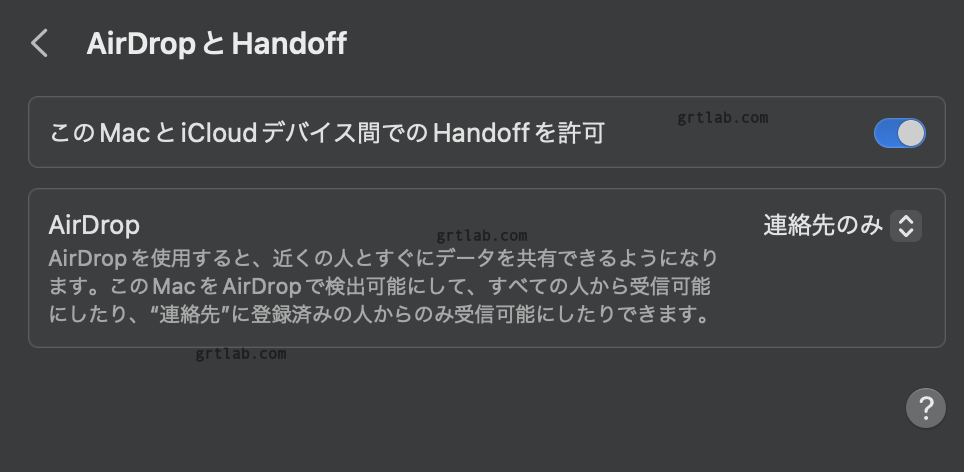
とりあえず、reflector2 でミラーリングしてから、QuickTimeを開くとライトニングケーブルで共有できるという…謎ですが、とりあえず。
- QuickTimeは停止した状態(起動しているとミラーリングの接続できない…
- reflector2を起動
- iphoneからミラーリング接続OK
- lightningケーブルで接続
- QuickTime起動、新規ムービーで、オプションからiPhone、画面、スピーカーを選択
- ?
なんどかやっていたらできなくなりました!!!とりあえず諦めてreflector2でみらーりんぐミラーリングします。
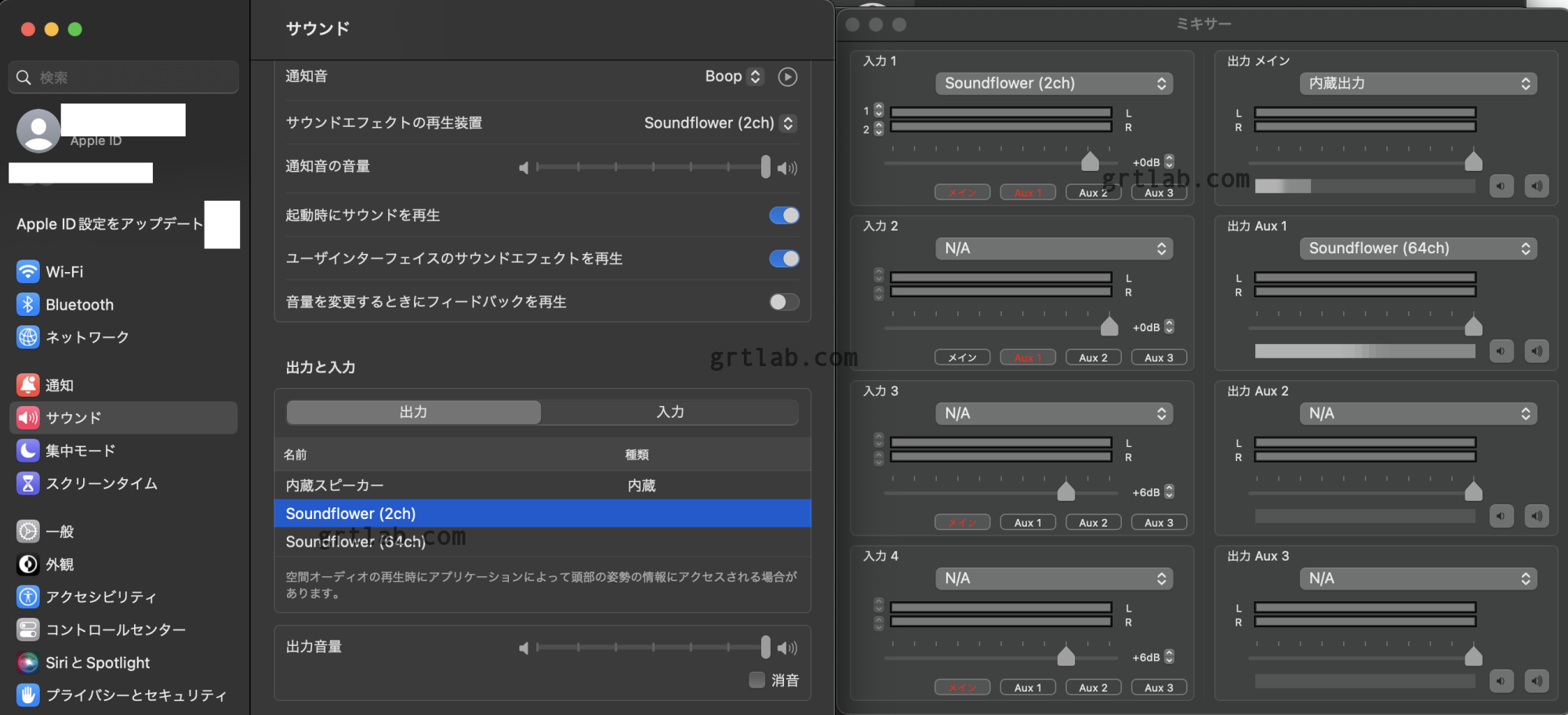

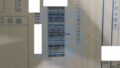
コメント